Cum să vizualizați istoricul pe un computer: un ghid cuprinzător
Toate browserele moderne acceptă funcția de a salva istoricul vizitelor pe site-uri de către utilizator în jurnalul de vizite. Este activ în mod implicit și colectează date pe resursele Internet pe care le-ați vizitat zilnic. În acest articol, voi explica cum să aflați istoricul vizitelor pe site-uri, și cum să-l curățați.
Această caracteristică are atât aspecte pozitive, cât și negative.
Pozitiv:
- Dacă doriți să găsiți un site vizualizat anterior, atunci nu trebuie să vă întoarceți la motoare de căutareși caută-l acolo. Este suficient să accesați istoricul vizitelor și să vizualizați lista de site-uri din arhivă.
- Tu esti seful. Subordonații tăi sunt leneși, care stau mereu pe Vkontakte și Odnoklassniki. Jurnalul de vizită este dovada dvs. care vă va ajuta să prindeți băieții răi, să îi rușinați și să îi faceți să funcționeze și să nu faceți prostii.
- Sunteți un părinte grijuliu al unui adolescent ale cărui interese pot fi ușor aflate privind istoricul vizitelor pe site-uri.
Negativ:
- Sunteți un lucrător de birou căruia îi place să viziteze Vkontakte și Odnoklassniki. Care este marea afacere? Toată lumea o face. Și acest „ghoul” (șef) țipă și înjură mereu cu cuvinte proaste. De unde știe chiar unde stau? Și știe - din jurnalul de vizită (bine, sau - spyware).
- Ești un adolescent, din care țâșnește energia. Și apoi acești părinți enervanți cu învățăturile lor. Și chiar de undeva ei știu despre site-urile vizitate pentru adulți. Da, toate din același loc!
Vizualizarea istoricului vizitelor pe site pe un computer
La aflați și vedeți ce site-uri au fost vizitate pe computer, trebuie să accesați browserul și să utilizați combinația de taste Ctrl + H.
În ciuda faptului că toate browserele sunt diferite, acestea sunt aceleași în combinațiile de taste rapide. Standarde indiferent cum. Deci, nu contează dacă utilizați Opera, Google Chrome, browserul Yandex, Mozilla Firefox, sau Internet Explorer, această metodă va funcționa.
Dacă dintr-un anumit motiv nu puteți apăsa Ctrl + H. Ei bine, să presupunem că ați scos ketchupul de sub tastatură și ați scos din greșeală tasta „H”. Ei bine, s-ar putea întâmpla acest lucru, în teorie? Apoi, ar trebui să accesați setările browserului și să faceți clic pe „Istoric”.
Captură de ecran din Google Chrome:
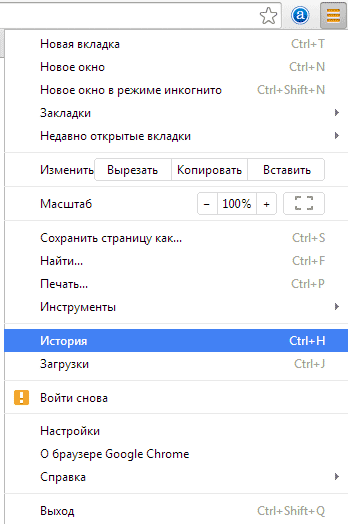
În browserul Opera, Firefox, Yandex, ar trebui să urmați analogia. În unele cazuri, opțiunea de element "Revistă", in loc de "Istorie".
Vizualizați site-urile vizitate în IE
Pentru Internet Explorer tehnologia este oarecum diferită. Trebuie să faceți clic pe asterisc, care este în navigarea browserului (al meu se află în colțul din dreapta sus).
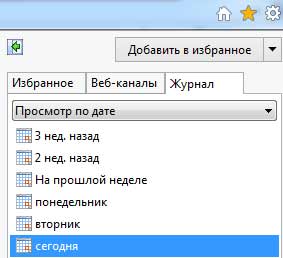
Reviste în diferite browsere similare între ele și vă permit să vizualizați istoricul site-urilor vizitate în funcție de zi, săptămână, lună. În Chrome, de exemplu, sunt disponibile următoarele:
- Pentru astazi;
- Pentru ieri;
- În timpul săptămânii;
- Pe luna.
Pentru comoditate, jurnalul are un câmp de căutare care poate fi folosit găsirea paginii de interes.
Cum să ștergeți istoricul de navigare
Dacă nu sunteți fericiți că cineva vă poate invada intimitatea în acest fel, atunci puteți lua măsuri - ștergeți istoricul vizitării site-urilor din istoricul de navigare.
Pentru a face acest lucru, trebuie să accesați jurnalul de vizite (Ctrl + H) și să apăsați "Ștergeți istoricul de navigare".
În fereastra pop-up, trebuie să selectați ora pentru care doriți să ștergeți, precum și să specificați elementele:
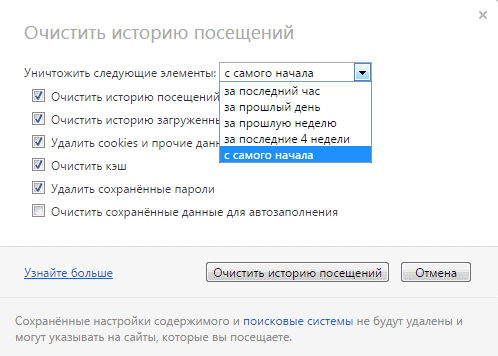

Este posibil să fie nevoie să aflați istoricul vizitării site-urilor într-un browser în două cazuri. În primul rând, dacă trebuie să aflați ce făcea copilul, persoana iubită sau prietenul dvs. pe computerul de pe Internet. Spionajul, desigur, nu este bun, dar niciunul dintre noi nu este perfect?! În al doilea rând, dacă ați vizitat recent un site și trebuie urgent să îl reintroduceți și nu este pe internet ca și cum ar fi rău. În acest caz, vizualizarea istoricului de navigare a site-urilor în browserul pe care îl utilizați vă poate ajuta, de asemenea.
Bineînțeles, această procedură va fi diferită în diferite browsere. Prin urmare, în acest articol vă vom spune cum să aflați istoricul vizitelor pe site în Mozilla Firefox, Opera, Google Chrome, Safari și Internet Explorer, precum și să oferim capturi de ecran cu instrucțiuni pas cu pas.
Istoricul vizitelor pe site-uri din Mozilla Firefox.
Deschideți browserul, dacă nu este deja deschis, iar în colțul din stânga sus, faceți clic pe dreptunghiul portocaliu cu inscripția „Firefox”. În meniul din dreapta, selectați elementul „Jurnal” și în următorul meniu care apare, faceți clic pe „Afișați jurnalul întreg”. După cum puteți vedea din meniu, toate acestea pot fi deschise mult mai ușor - prin apăsarea combinației de taste Ctrl + Shift + H (H - H engleză).

Se va deschide o fereastră pentru vizualizarea istoricului vizitelor la site-urile din Mozile, în care puteți vedea site-urile vizitate pentru astăzi, ieri, ultimele 7 zile, timp de o lună, fiecare din cele cinci luni anterioare, precum și ceea ce a fost vizualizat acum mai bine de 6 luni.
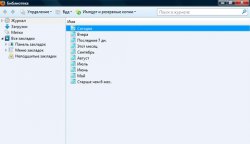
Există o mulțime de informații și este foarte problematic să găsiți manual datele necesare în ea. Alternativ, puteți utiliza funcția de căutare introducând un termen de căutare în câmpul din dreapta sus și făcând clic pe butonul de căutare sub formă de lupă.
Istorie în operă.
În browserul care rulează, în colțul din stânga sus, faceți clic pe butonul etichetat „Opera” cu logo-ul său. În meniul care apare, faceți clic pe elementul „Istoric”. Pentru a deschide rapid istoricul, tastele de comenzi rapide Ctrl + Shift + H funcționează la fel ca în Firefox.
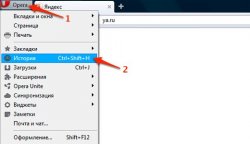
Se va deschide o fereastră istorică în care intrările sunt grupate pe site-urile vizitate din Opera pentru astăzi, ieri, săptămâna aceasta, o lună și mai devreme. Există, de asemenea, un formular de căutare a istoricului în dreapta.
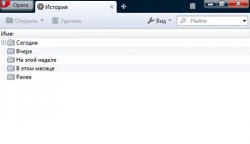
Cum să aflați istoricul vizitelor pe site-uri în Google Chrome.
În Chrome, meniul principal este lansat făcând clic pe pictogramă sub forma a trei dungi gri orizontale din dreapta sus și apoi făcând clic pe elementul „Istoric”. Din acest meniu, puteți vedea că browserul Google are o comandă rapidă de la tastatură diferită pentru apelarea istoricului vizitelor pe site - Ctrl + H.

Interfața istorică în sine este, de asemenea, ușor diferită de cele două browsere anterioare, dar conține, de asemenea, toate informațiile necesare despre istoricul vizitelor pe site-uri în Google Chrome și un formular pentru cautare rapidaîn ea.
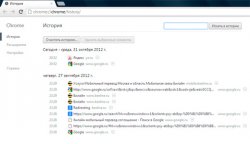
Istoria vizitelor Safari.
În Safari pe Windows, meniul principal de setări este lansat făcând clic pe pictograma roată din colțul din dreapta sus al browserului. În meniul care apare, selectați elementul „Istoric”. Comenzile rapide de la tastatură din Safari sunt identice cu cele din Chrome - Ctrl + H.
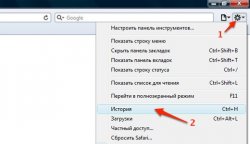
Interfața Safari Story este realizată cu previzualizarea originală Cover Flow a fișierelor, folderelor și site-urilor web Apple. Acest lucru este destul de convenabil pentru căutarea prin istorie, deoarece arată o imagine miniatură a site-urilor vizitate, facilitând înțelegerea tipului de resurse și găsirea informațiilor pe care le căutați. Există, de asemenea, un formular de căutare încorporat.
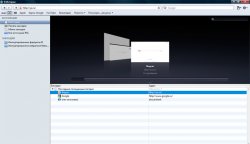
Vedeți istoricul în Internet Explorer 9.
Internet Explorer este ultimul dintre cele cinci mari browsere pe care le examinăm, dar departe de ultimul în popularitate. Vă vom arăta cum să vizualizați istoricul site-urilor vizitate în IE folosind IE9 ca exemplu. Pentru a vizualiza istoricul din acesta, trebuie să faceți clic pe pictograma sub forma unei stele cu cinci colțuri în colțul din dreapta sus al browserului. În fereastra care apare, accesați fila jurnal. Când plasați cursorul mouse-ului peste această filă, veți vedea că tastele rapide pentru navigarea rapidă la istoric sunt similare cu cele din Chrome și Safari - Ctrl + H.
Bună ziua tuturor Când am lucrat în sprijinul unui furnizor, uneori m-au sunat și mi-au pus următoarea întrebare: poate furnizorul de internet să vadă ce site-uri am vizitat? Ei bine, ce să spun. Apoi, lucrând în sprijin, bineînțeles, am răspuns că nu, este imposibil și că furnizorul nu vede așa ceva. Ei bine, adică a spus că vede doar când ai fost conectat la Internet și atâta tot ... Dar e clar că am spus că pentru ca utilizatorii să nu se răzvrătească, să nu mai pună și mai multe întrebări .. ei bine, asta este , astfel încât să fie calmi
Ce poate vedea de fapt furnizorul? Voi încerca limbaj simplu explică ce poate vedea și ce nu.
Baieti UN MINUT DE ATENȚIE, VAZHNETSKA INFA! Aveți Windows 7? Iată afacerea .. Pe scurt, în Windows 7, cu o nouă actualizare, apare procesul CompatTelRunner.exe și poate încărca procente! Acesta este un tip de telemetrie, ei bine, ei colectează date pentru statistici, pentru a îmbunătăți software-ul. Pe scurt, dacă aveți Windows 7, atunci ar trebui să dezactivați acest lucru! Înțelegi? Cum dezactivez acest lucru? Am scris despre asta, UITE PANCAKE!
Să înțelegem mai întâi ce este un furnizor. Ei bine, într-un mod simplu. Un furnizor este o clădire, din care există fire, tot felul de plăci stau încă pe ea, ei bine, cele din satelit, iar în interior există birouri pentru plată, iar orice altceva este întuneric și cea mai întunecată pădure ...
Furnizorul este în esență un nod care vinde Internetul la un preț mai mare, care cumpără la un preț mai mic. La o rată mai ieftină, se poate spune că este coloana vertebrală a internetului, există viteze foarte mari.
Este posibil ca furnizorul să aibă zeci de mii de utilizatori, sau chiar sute. Am sugerat că nu îi poate urmări pe toți, dar în același timp nu își refuză acest lucru.
A urma sau nu este o chestiune de onoare. Glumă. Aceasta este o chestiune la nivel de stat. Există unele legi care obligă furnizorii să treacă traficul printr-un dispozitiv special. În orice caz, furnizorul este obligat să emită, la cererea poliției, toate datele despre abonatul care este suspectat de săvârșirea unei infracțiuni în rețea. Pur și simplu, există o serie de reguli pe care un furnizor trebuie să le îndeplinească pentru a obține o licență și a furniza servicii.
- Furnizorul poate vedea ce site-uri vizitez? Dacă este necesar, furnizorul poate obține în majoritatea cazurilor o listă a tuturor site-urilor vizitate. Dar, de regulă, aceasta este o listă de adrese IP sau domenii pentru o ultimă perioadă de timp. Poate fi o lună, trei luni, șase luni, un an ...
- Dacă folosesc un VPN, furnizorul nu va ști ce folosesc torrentul? Ei bine, iată un astfel de moment. Da, dacă faci totul corect, mă refer la o conexiune VPN, atunci el nu va vedea tot ce va fi în ea. Torrentele vor fi, de asemenea, ascunse. Dar serverul VPN în sine va fi vizibil. Și se va vedea, de asemenea, că o singură adresă IP are loc un schimb de trafic suspect de mare (adică cu serverul VPN). Și dacă administratorul rupe IP-ul, privește și vede că acesta este IP-ul Olandei, de exemplu, și dacă activitatea durează ore, zile, atunci acest lucru, desigur, va ridica suspiciuni. Dar asta dacă există un motiv pentru a căuta ceva. De obicei, nimănui nu-i pasă unde te duci acolo și ce descarci acolo ..
Ce vede furnizorul?
- Furnizorul vede HTTPS? El vede doar faptul că folosește o conexiune sigură, dar nu vede conținutul în sine.
- Deci, ce zici de HTTP atunci? Aici furnizorul vede aproape totul, deoarece nu există criptare. Anteturi de pachete, ce și unde ați trimis. De exemplu, puteți vedea că ați vizitat un tracker torrent și va avea o listă cu toate paginile.
- Furnizorul vede TOR? Furnizorul vede doar serverul TOR, cu greu va putea decripta ceea ce faceți acolo, dacă va fi necesar, vor veni acasă. Dar pentru ca acest lucru să se întâmple, trebuie să preluați planeta Pământ pe internet.
- Furnizorul vede adresa MAC? Da, el o poate vedea. Datorită Mac-ului, furnizorii se leagă adesea de echipamentele utilizatorului. Ei bine, asta este, astfel încât cineva să nu-ți poată folosi internetul, chiar dacă știe numele de utilizator și parola.
- Furnizorul vede întrebări de căutare? Ei bine, aici este de fapt cazul. În principiu, el poate vedea. El vede adresele în sine, toate acestea sunt introduse în jurnal, adică toate acestea sunt înregistrate. Dar pentru a vedea solicitările, trebuie să le conectați tehnologie suplimentară care va procesa pachete și va trage cereri de la acestea. Eu sunt tot ceea ce este de mare putere sunt necesare pentru a monitoriza acest mod și, prin urmare, furnizorul nu vede interogări de căutare.
- Furnizorul vede proxy-ul? El poate vedea doar că sunteți conectat la un fel de server (care este de fapt un proxy). Acesta este, de fapt, el vede, dar trebuie totuși să aflați dacă este un proxy sau doar un server cu care funcționează un anumit program. Deși, în mare, acesta este același lucru.
- Deci furnizorul vede unde mă duc? Da, da. Adică, dacă un furnizor are sute de mii de clienți care pot genera un milion sau chiar mai multe vizite pe anumite site-uri pe zi, atunci furnizorul vede toate acestea ca pe un munte mare de trafic. Este de la sine înțeles că nu va urmări nimic în mod intenționat. Aceasta este pentru statistici și nimic mai mult.
- Furnizorul vede ce descarc? Aici nici nu știu ce să spun. Informațiile despre ceea ce descărcați și de unde sunt conținute în primul rând în primul pachet, care este trimis la server pentru a începe procesul de descărcare. Astfel, furnizorul vede doar că primiți date de la o anumită adresă IP.
- Furnizorul vede ce fac pe Internet? Ei bine, așa cum am spus, în general putem spune că el vede ce faci tu acolo. Poate chiar să facă o poză, bine, adică să înțeleagă ce fel de utilizator ești, ce te interesează, unde te duci și așa mai departe. Furnizorul vede întregul istoric al vizitei. Dar nu este interesant pentru nimeni chiar așa.
- Bine, dar furnizorul vede ce site-uri accesez în modul incognito în browser? Modul incognito nu este un mod pentru furnizor, ci pentru alte persoane și pentru site-uri. Adică, modul incognito vă permite să apară ca și cum nu ați utiliza un browser. Acest lucru poate înșela site-urile, astfel încât acestea să nu colecteze informații confidențiale despre dvs. și despre cunoștințele dvs., astfel încât să nu poată analiza ce site-uri ați vizitat.

Când am scris dacă vede, mă refeream la furnizor, dar din punctul de vedere al nu unei persoane, ci al unei mașini! O persoană vede puțin acolo. Deoarece numărul angajaților este înfricoșător în comparație cu numărul de utilizatori și traficul acestora. O persoană poate vedea totul, dar numai la cerere de sus ...
Dar, de fapt, furnizorul va rula ceea ce faceți la computer. Nu există un astfel de concept că cineva este acolo, întrucât un specialist stă în cameră și arată, și ce pompează acolo. Există pur și simplu mulți utilizatori și este imposibil să țineți evidența manuală a tuturor lucrurilor, totul este înregistrat. Și este înregistrat la minimum, pentru că există mult trafic și chiar și aici trebuie să economisiți bani, deși acesta este doar text .. Dacă folosiți doar site-urile, atunci nu aveți de ce să vă temeți. Chiar dacă folosiți în mod constant VPN sau Tor, nimeni nu vă va spune nimic, bine, cu excepția cazului în care, desigur, faceți câteva lucruri insidioase acolo.
Dar care este captura filmelor? Iată captura. În Germania există un fel de lege, pe scurt, care, ca și cum nu poți descărca filme fără a plăti. Asa de. Cum funcționează această schemă? Descărcați un torrent. Și un polițist începe să-l balanseze. Și vede în torentul însuși de la cine descarcă filmul. Și apoi analizând aceste statistici, el poate înțelege de la cine poți trage o amendă. Ei bine, adică înțelegeți că un VPN ar fi potrivit aici.
Atât, sper că am scris totul clar și ușor. Dacă ceva nu merge bine, atunci îmi pare rău, noroc și toate cele bune.
18.07.2016Este posibil ca unii utilizatori de PC să aibă nevoie să afle ce s-a întâmplat pe sistem în trecut: când computerul a fost pornit, ce aplicații au fost lansate, istoricul browserului etc. Acest lucru poate fi util, de exemplu, pentru părinții care controlează modul în care copiii lor folosesc computerul sau din alte motive. Cum să vizualizați istoricul pe un computer în mai multe moduri va fi descris în textul de mai jos.
V sistem de operare Windows este prezent instrument standard, care vă permite să obțineți informații despre modul în care a fost utilizat computerul și ce s-a întâmplat cu sistemul (de exemplu, ce erori au apărut).
Puteți vizualiza istoricul acțiunilor pe computerul dvs. cu instrumentul adecvat numit „Jurnal de evenimente”. Pentru ao porni, este suficient să efectuați următoarea serie de acțiuni:

După finalizarea acestei acțiuni, se va deschide o fereastră. Categoriile de evenimente sunt afișate în stânga ecranului, în timp ce numele și descrierile evenimentelor în sine sunt afișate în dreapta.
Aflați ce programe și aplicații au fost lansate
Există multe categorii, iar cele mai multe dintre ele utilizator obișnuit la nimic. Cel mai adesea utilizator simplu PC-ul este interesat de ce aplicații au fost lansate. Este destul de ușor de aflat. Informațiile relevante pot fi găsite în categoria „Jurnalele Windows” - „Aplicații”.

Dacă mergeți acolo, puteți vedea istoricul pe computerul care a fost lansat. De exemplu, în imaginea de mai sus, puteți vedea că serviciul de actualizare Skype rulează. De asemenea, acolo puteți afla la ce oră s-a întâmplat și ce rezultat a avut această acțiune. După acești pași simpli, puteți urmări istoricul pe computer.
Dacă, la rândul său, doriți să știți ce aplicații au fost instalate, atunci puteți căuta în secțiunea „Instalare”. Conține informații despre instalare nu numai programe de la terți, dar și servicii integrate în sistem.
Verificarea aplicațiilor care rulează utilizând un program special
Cu toate acestea, este destul de dificil să lucrați cu „Jurnalul de evenimente”. Prin urmare, este posibil ca această metodă să nu funcționeze pentru unii. Cu toate acestea, există o soluție - puteți utiliza una dintre aplicațiile speciale ale terților pentru a găsi istoricul pe computerul dvs.
De exemplu, există program simplu„Lista programelor executate”, care, la lansare, funcționează în fundal (adică nu se manifestă în niciun fel până când utilizatorul nu o deschide). Cu acesta, puteți afla ce aplicații au fost lansate pe PC. În același timp, prezintă informații sub forma unei liste simple, în care sunt indicate căile locației programelor și ora lansării lor.
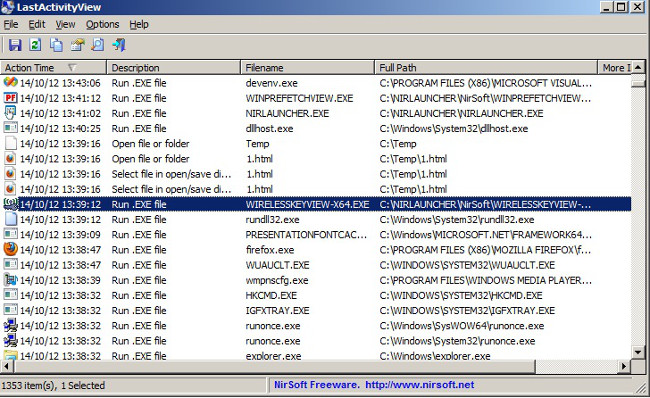
Dacă trebuie să știți, nu numai ce programe au fost lansate, ci și ce foldere a introdus utilizatorul, atunci puteți utiliza o altă aplicație - " LastActivityView". Programul corespunzător este la fel de minimalist și simplu ca primul, dar colectează mult mai multe informații.
Cum să aflați ora de pornire / oprire a computerului
Unii utilizatori sunt interesați să vizualizeze ora la care computerul a fost pornit și oprit. Acest lucru se poate face folosind același jurnal de evenimente Windows. După ce ați lansat instrumentul adecvat, va trebui să mergeți la „Sistem”.

Odată ajuns în subcategoria potrivită, va trebui să găsiți elementul, pentru care valoarea sursă este „Kernel-General” - el este cel care răspunde de indicarea timpului de pornire și oprire a computerului.
Descrierea evenimentului corespunzător trebuie să fie „Ora de pornire (sau oprire) a sistemului ...”. Acest mesaj indică momentul în care computerul a fost pornit sau oprit.
Ne uităm la fișierele modificate de pe computer
Acum să vedem istoricul fișierelor modificate de pe computer. Este chiar mai ușor să faceți acest lucru decât să aflați istoricul acțiunilor pe computer. Pentru aceasta veți avea nevoie de:

Pentru a afla ce fișiere de pe computer au fost editate pentru o anumită perioadă de timp, puteți utiliza programul deja menționat „LastActivityView”.
Verificarea istoricului vizitelor pe site-uri din browser
Ultimul lucru de luat în considerare este cum să vă vizualizați istoricul de navigare într-un browser. Dar aici ar trebui să faceți imediat o rezervare că caracteristicile procesului depind de browserul web specific care este instalat pe computer. Există o mulțime de ele, așa că vom lua în considerare efectuarea acestei operații numai pe exemplul celor mai populare două - Google Chrome (și bazat pe Chromium) și Firefox.
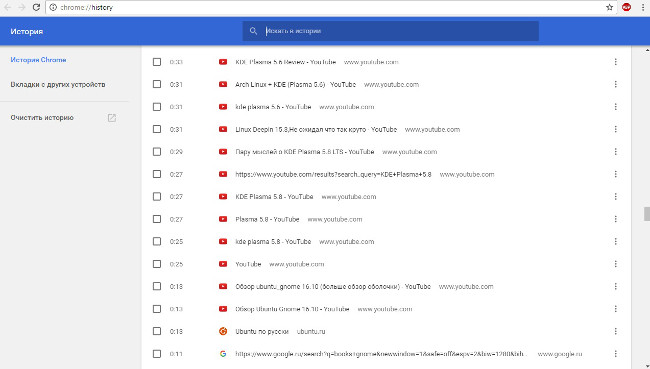
Pentru a viziona istoria în Browserul Google Chrome (precum și Yandex.Browser, Opera etc.) de care aveți nevoie:
- Lansați browserul în sine;
- Executați comanda rapidă de la tastatură CTRL + H.
După finalizarea acțiunilor corespunzătoare, va fi afișată o pagină, care va conține informații despre toate pagini deschiseîn browserul dvs. web.
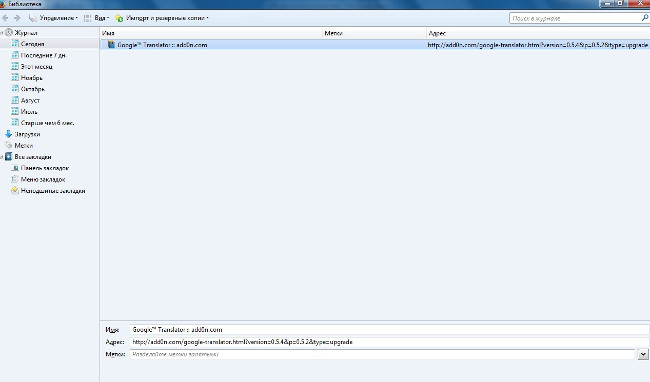
Pentru a vizualiza istoricul acțiunilor din Browserul Firefox trebuie să efectuați o serie ușor diferită de acțiuni:
- Deschideți meniul;
- Selectați elementul „Jurnal” - „Afișați jurnalul întreg”.
Se va deschide o fereastră în care puteți afla ce site-uri și pagini au fost deschise tot timpul în browser. De asemenea, este posibil să aflați ce a fost deschis pentru o anumită perioadă (de exemplu, pentru ultima zi sau pentru o săptămână).
Dar, desigur, ar trebui să țineți cont de faptul că istoricul în absolut orice browser de pe computer este foarte ușor de curățat. Prin urmare, dacă „istoricul” este analizat cu scopul de a afla ce face copilul la computer, atunci există o mare probabilitate ca părintele să nu vadă deloc nicio informație acolo.
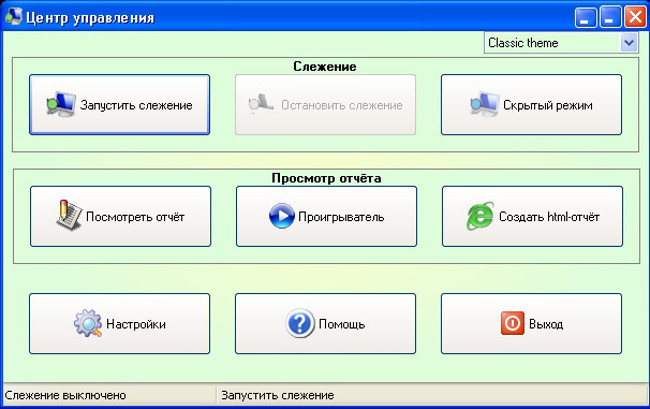
În acest caz, este mai bine să instalați o aplicație specială prin care puteți colecta informații fiabile despre ce site-uri vizitează utilizatorul. O astfel de aplicație este NeoSpy. Programul oferă o funcție de instalare ascunsă, datorită căreia nimeni, cu excepția celui care l-a instalat, nu va ști că funcționează (acest lucru este adevărat, cel puțin pentru utilizatorii de PC nu foarte pricepuți). Există o mulțime de informații pe Internet despre cum să instalați aplicația și cum să o utilizați.
Video cum să vizionați istoricul pe computerul dvs.
Acestea sunt principalele moduri de a vizualiza istoricul acțiunilor pe computer și în browser. În majoritatea cazurilor, sunt destule pentru a maximiza prezentare completă despre ce s-a întâmplat pe computer pentru o anumită perioadă de timp.
În contact cu
Este necesar să vizualizați istoricul vizitelor la diverse site-uri din mai multe motive: de exemplu, există îndoieli cu privire la resursele web pe care un copil sau soț le vizitează în mod regulat. Sau doar un articol foarte curios sau o rețetă a apărut pe Internet, dar au uitat să îl adauge la „Marcaje”. Apoi, cunoștințele despre cum să vizualizați istoricul vizitării site-urilor pe un computer va fi util.
Nu putea fi mai ușor
Există până la extrem calea ușoară deschideți jurnalul vizitelor. Funcționează în absolut toate browserele: de la cel mai comun la cel mai exotic - comanda rapidă de la tastatură Ctrl + Shift + H. Dacă acest lucru pare prea simplu, puteți încerca următoarele:
- Internet Explorer. Este suficient să apăsați butonul sub forma unei stele cu cinci colțuri în colțul din dreapta sus.
- Operă. Meniul „Instrumente”, opțiunea „Istoric”.
- Mozilla Firefox. Selectați fila „Jurnal”, apoi opțiunea „Afișați jurnalul întreg”.
- Google Chrome. Trebuie să faceți clic pe pictograma „trei dungi” situată în colțul din dreapta sus și să selectați elementul „Istoric” din meniul care se deschide.
O modalitate mai sofisticată de a vizualiza istoricul pe un computer este de a privi memoria cache DNS. Puteți ajunge la acesta în modul următor: accesați meniul „Start”, faceți clic pe „Executare”, apoi introduceți trei litere latine cmd în bara de adrese. Se va deschide Linie de comanda, în care trebuie să introduceți ipconfig / displaydns și să apăsați Enter. După aceea, va fi afișată o listă extinsă a site-urilor vizitate.
O modalitate puțin mai dificilă de a ajunge la ceea ce căutați
Pentru a vizualiza direct fișierele jurnal, trebuie mai întâi să faceți secretul explicit: sunați la panoul de control, selectați opțiunea „Opțiuni folder” din meniul „Instrumente” aflat în partea de sus și submeniul „Vizualizare”. În partea de jos trebuie să puneți o pasăre în fața cuvintelor „Afișați folderele și fișierele ascunse”.
- Unde este istoricul stocat pe computer dacă utilizați IE: C: Utilizatori / Utilizator / LocalMicrosoft / Windows / History / index.dat. Puteți vizualiza index.dat utilizând programul Index.dat.Analyzer.
- Opera păstrează cu atenție secretele în global_history.dat, care se deschide cu Notepad. Locația sa este C: Users / User / AppData / RoamingOpera / Opera.
- Firefox stochează lista site-urilor vizitate în fișierul places.sqlite, care este deschis de programul SQLite Manager. Situat în C: Utilizatori / Utilizator / Aplicație / Date / Mozilla / FireFox.
- Google Chrome stochează listele de site-uri vizitate în fișiere Histor y, Istoric arhivat, Index istoric, care sunt deschise de Notepad. Locația lor este C: Users / User / AppData / LocalGoogleChrome / User / Data / Default.
Localizând și deschizând aceste fișiere, puteți obține o imagine clară a tuturor site-urilor pe care le vizitați.
Cum să aflați cine și ce făcea cu computerul
Pentru a afla ce programe au fost deschise în absența proprietarului computerului, trebuie să găsiți pictograma „computer” de pe desktop, faceți clic dreapta pe ea și faceți clic pe elementul de meniu „Control”. Apoi, selectați meniul „Event Viewer” și submeniul „Windows Logs”. Acestea vor oferi o imagine completă a orelor de pornire și oprire ale mașinii setate de oricare programe la distanțăși actualizări.
A doua modalitate de a vizualiza istoricul acțiunilor pe computer este să accesați directorul Prefetch situat pe unitatea C din folderul WINDOWS. Acest director conține o listă a tuturor programelor lansate în timpul zilei.
Este important să fiți atenți atunci când examinați jurnalele de navigare, deoarece recuperarea acestor fișiere este extrem de dificilă.
Urmăriți videoclipul: Cum să aflați istoricul paginilor de internet vizitate
